iso文件怎么打开?
时间:2024/3/31作者:未知来源:盾怪网教程人气:
- [摘要]有许多小伙伴和我说,他们在使用电脑的时候,想要用iso文件的时候,发现根本就不知道怎么用。希望我可以出一个关于怎么打开iso文件的使用教程。所以为了小伙伴们,小编就决定今天来告诉你们怎么使用iso文...
有许多小伙伴和我说,他们在使用电脑的时候,想要用iso文件的时候,发现根本就不知道怎么用。希望我可以出一个关于怎么打开iso文件的使用教程。所以为了小伙伴们,小编就决定今天来告诉你们怎么使用iso文件。你们要接着看下去哦~
首先第一步,在“工具/原料”那里点击下载并打开虚拟光驱软件安装程序。把语言选成中文,然后点下一步。再点我同意的选项。然后选择“免费许可”
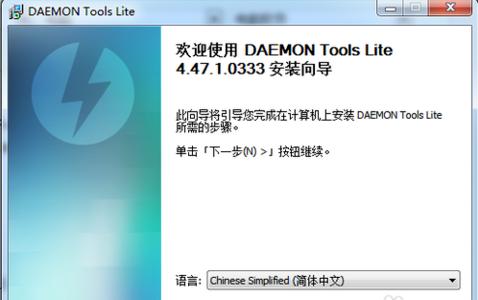
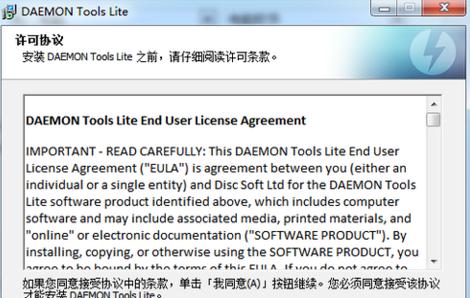
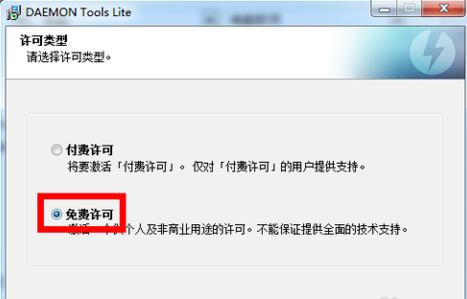
然后再按照下图所示那样选择,再点下一步
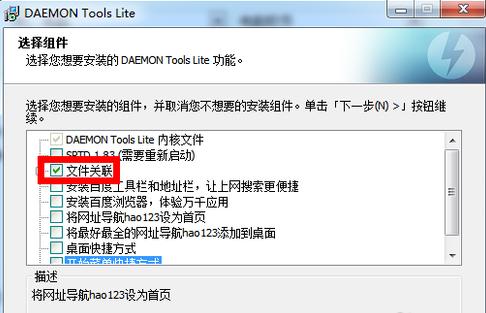
然后到了下图所示的页面后,你选择是或否都是可以的,然后再点下一步。然后选择安装的目录,然后点“安装”
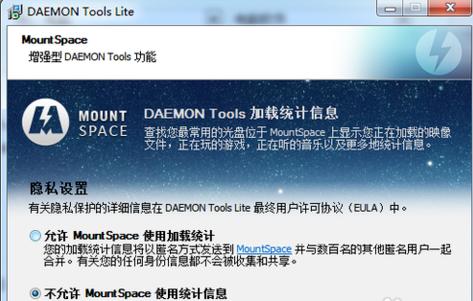
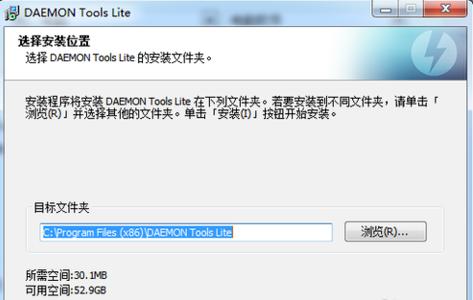
然后等几分钟,安装好之后,取消掉“运行DAEMON Toola Lite”的勾选。点击关闭即可。再打开“资源管理器”,在需要打开的iso文件上鼠标左键双击打开,屏幕就会显示“正在载入映像”
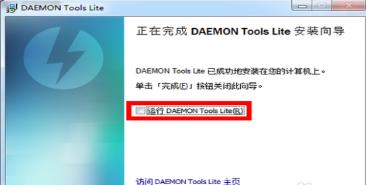
然后你打开“我的电脑”就可以看到下图的驱动器,这是你就可以把它当成普通的光盘来使用了。
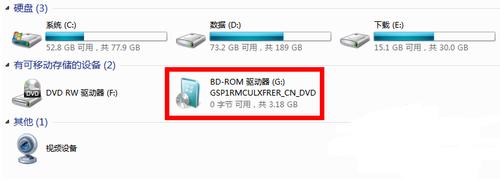 学习教程快速掌握从入门到精通的电脑知识
学习教程快速掌握从入门到精通的电脑知识
关键词:iso文件怎样打开?